一些用户报告说,他们的Windows 计算机在观看视频时死机或崩溃。 无论他们是在网络浏览器中在线观看视频还是在媒体播放器软件中离线观看视频,他们的计算机都会死机或崩溃。 如果您在 Windows 11/10 计算机上遇到同样的问题,本文中提供的解决方案可能会对您有所帮助。

看视频时电脑死机
如果您的 Windows 11/10 计算机在观看视频时死机或崩溃,以下建议可能会帮助您解决问题。 在您继续之前,我们建议您检查 Windows 更新。 如果有可用更新,请安装它,然后检查是否出现问题。
- 运行适当的故障排除程序
- 回滚显卡驱动程序或卸载最新的 Windows 更新
- 更新或重新安装显卡驱动程序
- 在干净启动状态下进行故障排除
- 执行 SFC 和 DISM 扫描
- 尝试另一个媒体播放器
- 清除您的网络浏览器缓存和 cookie
- 尝试另一个网络浏览器
- 增加虚拟内存
- 创建新的用户配置文件
- 执行就地升级
下面,我们详细解释了所有这些修复。
1]运行适当的故障排除程序
Windows 11/10 具有内置的自动故障排除程序,可以帮助用户解决计算机上的问题。 每次播放视频时,您的计算机都会崩溃或死机。 因此,运行以下疑难解答程序会有所帮助。
- 视频播放疑难解答
- 系统维护疑难解答
要运行视频播放疑难解答,请按照以下步骤操作:

- 单击“Windows 搜索”并输入“控制面板”。
- 从搜索结果中选择控制面板。
- 在控制面板中,更改查看方式模式为大图标。
- 点击故障排除。
- 点击硬件和声音。
- 你会看到视频回放页面底部的选项。 单击它即可启动视频播放疑难解答。
- 当屏幕上出现视频播放疑难解答时,单击先进的并选择自动应用修复选项。 之后,单击下一个启动疑难解答程序。
运行步骤系统维护疑难解答写在下面:

- 打开控制面板。
- 改变查看方式模式为大图标。
- 选择故障排除。
- 点击系统和安全。
- 现在,点击系统维护。 这将启动系统维护疑难解答。
- 当系统维护疑难解答出现时,单击高级并启用自动应用修复选项。
- 如果您看到以管理员身份运行选项,单击它,然后单击下一个启动疑难解答程序。
等待上述故障排除程序完成故障排除过程。 之后,检查是否可以播放视频。 如果没有,请尝试下一个解决方案。
使固定:视频播放问题、问题和错误
2]回滚你的显卡驱动程序或卸载最新的Windows更新
你可以试试回滚你的显卡驱动程序看看这是否有帮助。 打开设备管理器并打开显卡驱动程序的属性。 现在,查看“回滚”选项是否可用。 如果是,则回滚驱动程序。 此操作将卸载最新的驱动程序更新。
如果安装某个 Windows 更新后开始出现问题,我们建议您卸载最新的 Windows 更新看看是否有帮助。
3]更新或重新安装显卡驱动程序
导致此问题的一个可能原因是显卡驱动程序损坏或过时。 您应该更新显卡驱动程序。 为此,请打开可选更新Windows 11/10 设置中的页面,查看是否有适用于您的显卡驱动程序的更新。 如果是,请考虑安装它。 更新显卡驱动程序应该可以解决该问题。
如果这不起作用或者更新不可用,请访问您的显卡制造商的官方网站并从那里下载最新版本的驱动程序。 之后,使用以下命令从计算机中卸载当前安装的显卡驱动程序版本显示驱动程序卸载程序 (DDU) 软件。 不用担心,安装显卡驱动程序后,您的显示不会丢失。 卸载驱动程序后,运行从制造商网站下载的安装程序文件来手动安装显卡驱动程序。
4]干净启动状态下的故障排除
可能存在冲突的背景或软件导致该问题。 经过对处于干净启动状态的系统进行故障排除,您可以识别该程序。 在干净启动状态下,Windows 仅启动必要的应用程序和服务。 所有其他服务和启动应用程序仍处于禁用状态。 在干净启动状态下启动系统后,播放视频并查看系统是否冻结或崩溃。 如果没有,您遇到的问题是由于后台应用程序或软件有问题。
要识别有问题的应用程序,请在干净启动状态下启用一些被禁用的程序,然后以正常模式重新启动计算机。 现在,播放视频,看看会发生什么。 如果您的计算机这次崩溃或死机,则罪魁祸首就是您刚刚启用的程序之一。 要识别它,请开始逐个禁用您刚刚启用的程序,并在每次禁用程序时播放一段视频。 此过程需要时间,但可以帮助您找到罪魁祸首。 一旦找到有问题的应用程序或软件,请将其卸载并找到替代方案。
5]执行SFC和DISM扫描
此问题的一个可能原因是系统映像文件损坏。 造成系统映像文件损坏的原因有很多,例如电涌、恶意软件或病毒感染等。如果您的系统上有任何损坏的系统映像文件,请运行证监会和DISM 扫描会修复它们。
两次扫描完成后,您应该能够不间断地播放视频。
6]尝试另一个媒体播放器
有许多免费媒体播放器软件可以在互联网上找到。 您可以在系统上下载并安装这些免费媒体播放器来播放视频。
7]清除您的网络浏览器缓存和cookie
如果您的网络浏览器中的视频播放导致计算机冻结或崩溃,则可能是缓存或 cookie 数据已损坏。 清除网络浏览器的缓存和 cookie 数据,看看是否有帮助。 为此,请按Ctrl + Shift + 删除键。 该快捷方式将打开清除浏览数据大多数网络浏览器中的窗口。 现在,选择cookies和缓存,然后删除它们。
8]尝试另一个网络浏览器
在另一个网络浏览器中播放视频。 这会让您知道问题是否发生在特定的网络浏览器上。 如果视频播放没有冻结或使您的计算机崩溃,请重置您遇到问题的浏览器。 重置一些流行的网络浏览器的过程如下:
- 到将 Chrome 重置为默认值,打开 Chrome 设置,然后打开高级设置。 向下滚动,您将看到“将设置恢复为原始默认值“ 选项。
- 到重置或刷新 Firefox,打开 Firefox 设置,然后转到“帮助 > 故障排除信息”。 现在,单击刷新火狐浏览器按钮。
- 到将 Microsoft Edge 重置为默认值,打开 Edge,然后转到“设置 > 重置设置”。
9]增加虚拟内存
解决此问题的另一个有效解决方案是增加虚拟内存。 增加虚拟内存可以提高系统性能。 如果这解决了问题,请升级物理 RAM。 如果此方法无法解决问题,请恢复所做的更改并尝试下一个解决方案。
10]创建一个新的用户帐户
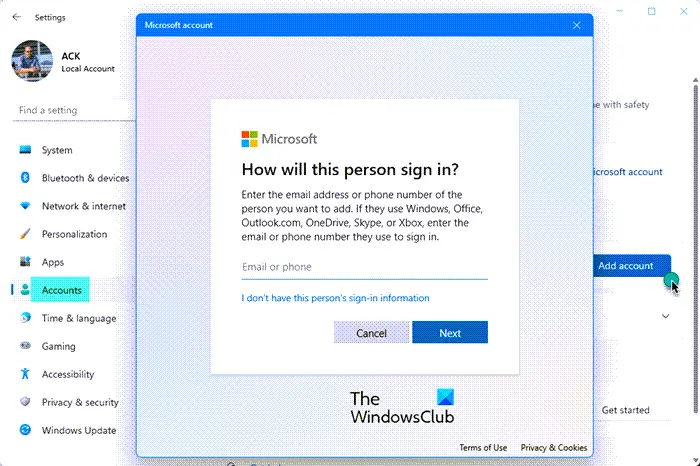
有时,问题发生在特定用户帐户上。 您可以通过创建新用户帐户来检查这一点。 打开 Windows 11/10 设置并创建一个新的本地管理员帐户。 创建新用户帐户后,从当前帐户注销并登录到刚刚创建的新用户帐户。 现在,播放视频,看看会发生什么。
11]执行就地升级
如果以上解决方案都不适合您,执行就地升级。 就地升级会安装 Windows 操作系统,而无需卸载现有操作系统。 它还修复用户的系统。 虽然就地升级不会删除计算机中的任何数据,但我们建议您在继续之前将所有数据备份到外部硬盘上。
为什么我的视频老是冻结?
导致视频在 WIndow 计算机上冻结的原因可能有很多。 如果您用来播放视频的媒体播放器不支持编解码器,则视频可能会冻结。 此问题的另一个原因是系统映像文件损坏。 在这种情况下,您应该运行 SFC 和 DISM 扫描来解决问题。
如果您在网络浏览器中播放视频时遇到冻结问题,请删除其 cookie 和缓存数据。 另外,检查其他网络浏览器是否也出现此问题。 如果没有,您必须重置遇到问题的浏览器。
有时,有问题的后台应用程序会导致 Windows 设备出现问题。 您可以通过在干净启动状态下对计算机进行故障排除来识别该程序。
您还应该更新显卡驱动程序,看看这是否有帮助。 如果问题出现在特定媒体播放器上,切换到另一个媒体播放器即可解决该问题。
电脑突然死机是什么原因?
如果你的Windows PC 突然死机,您的系统映像文件可能已损坏。 在这种情况下,运行 SFC 和 DISM 扫描会有所帮助。
如果问题频繁出现,则可能表明内存故障。 您可以使用以下命令检查 RAM 的运行状况内存诊断工具。 如果您的 RAM 运行状况良好,并且计算机在运行多个程序时死机,则应该升级物理 RAM。
希望这可以帮助。
阅读下一篇:安装显卡驱动程序时 Windows 计算机死机。